电脑开不了机是我们常见的问题之一,无论是面对突然无法启动的情况,还是长期存在的开机故障,了解一些自救方法是非常有帮助的。本文将介绍从软件问题到硬件故障的多种情况,并提供相应的解决方案,希望能够帮助读者尽快修复电脑开不了机的问题。
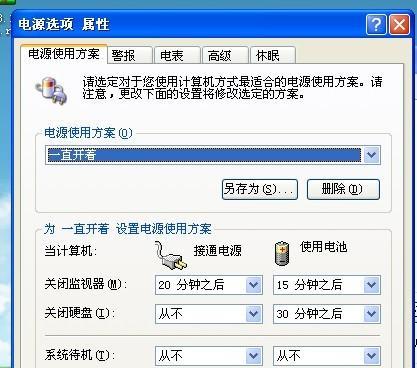
1.检查电源连接是否松动:确保电源线和电源适配器连接牢固。如果发现松动,重新插入并确保紧固。

2.检查电池是否耗尽:如果使用的是笔记本电脑,可能是因为电池耗尽而无法开机。试着插上充电器并等待几分钟,然后尝试开机。
3.重启电脑:有时候,电脑遇到错误会导致无法开机。按住电源按钮长按5秒钟以上,然后松手,等待电脑关机后再重新启动。
4.检查显示器连接是否正常:确认显示器连接线是否松动或者损坏,如果是,则重新插拔连接线或更换连接线。
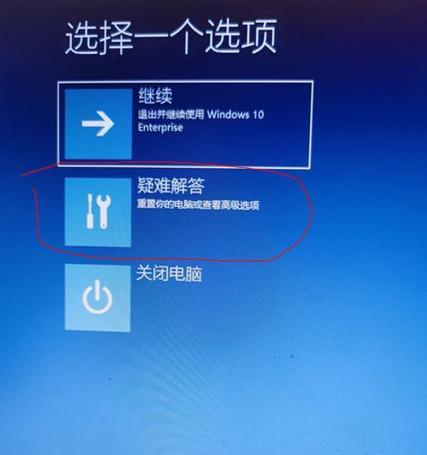
5.进入安全模式:如果电脑无法正常启动,可以尝试进入安全模式。在开机时按下F8键,然后选择“安全模式”进入系统。
6.扫描病毒和恶意软件:某些病毒或恶意软件可能会导致电脑无法正常开机。运行杀毒软件或系统自带的安全扫描工具,进行全面扫描。
7.恢复到上一个稳定的系统恢复点:如果电脑遇到了某些问题,可以尝试将系统恢复到之前的一个稳定状态。打开“控制面板”,选择“系统和安全”,然后点击“系统”下的“系统保护”选项。
8.修复启动错误:如果电脑出现启动错误,可以尝试使用Windows安装盘进行修复。将安装盘插入光驱,重新启动电脑,按照提示进行修复。
9.清理内存条和显卡:有时候,内存条和显卡可能因为灰尘或接触不良而导致电脑无法正常启动。将内存条和显卡取出,使用橡皮擦轻轻擦拭接点后重新插入。
10.检查硬盘连接是否松动:打开电脑机箱,检查硬盘连接是否松动。如果发现松动,重新连接并确保紧固。
11.检查散热器是否堵塞:过热可能导致电脑无法正常开机。检查电脑散热器是否有灰尘堵塞,若有,使用吹气罐或软毛刷清理。
12.重装操作系统:如果以上方法都无效,可以考虑重装操作系统。备份重要数据后,使用安装盘重新安装系统。
13.更换硬件:如果电脑开机问题依然存在,有可能是硬件故障。可以尝试更换故障硬件,如主板、电源或硬盘。
14.寻求专业帮助:如果以上方法仍然无法解决问题,建议寻求专业人士的帮助。他们可以通过更深入的诊断来找到问题的根源并提供适当的解决方案。
15.维护电脑定期保养:为了避免电脑开不了机的问题,定期进行电脑清理、杀毒和系统优化,保持电脑的正常运行状态。
当电脑无法开机时,我们可以通过检查电源连接、重启电脑、进入安全模式等软件方面的方法进行自救。如果问题仍然存在,可以尝试修复启动错误、清理内存条和显卡等硬件方面的方法。当所有方法都无效时,建议寻求专业人士的帮助。同时,定期保养电脑也是避免开机问题的重要措施。希望本文提供的自救方法能够帮助读者解决电脑开不了机的困扰。


